电脑屏上字怎么调大小 如何改变电脑屏幕字体的大小
更新时间:2023-11-16 14:05:08作者:jiang
电脑屏上字怎么调大小,电脑屏上字体大小的调整对于我们的日常使用体验非常重要,有时候我们可能会发现在浏览网页或者阅读文档时,字体过小难以辨认,或者过大影响观感。如何改变电脑屏幕字体的大小呢?实际上我们可以通过简单的设置来轻松调整字体大小,以适应不同的需求和环境。下面让我们一起来了解一下具体的操作方法。
方法如下:
1.首先,打开电脑。点击右键,就会出现一个对话框,在最下面有个个性化,单击‘个性化’去进行设置。
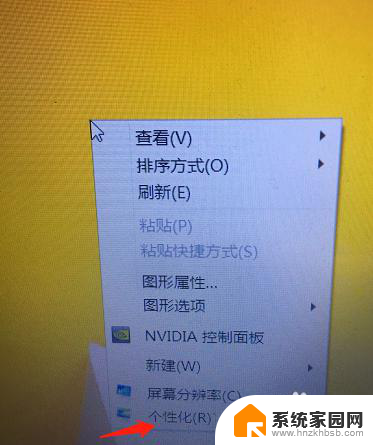
2.第二步进入了个性化设置后,可以看到左上角有个控制面板主页,点击进去。也可以从开始-控制面板里面进去,都是一样的。
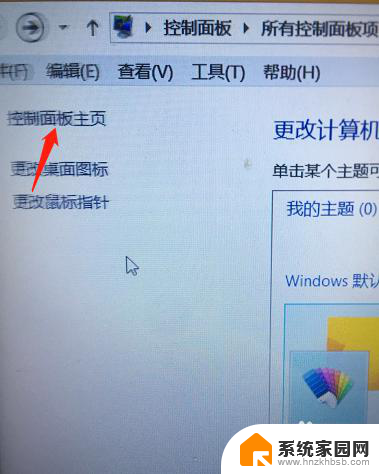
3.第三步,进入了控制面板后,就可以对计算机进行设置,找到字体的选项,然后点击进去。
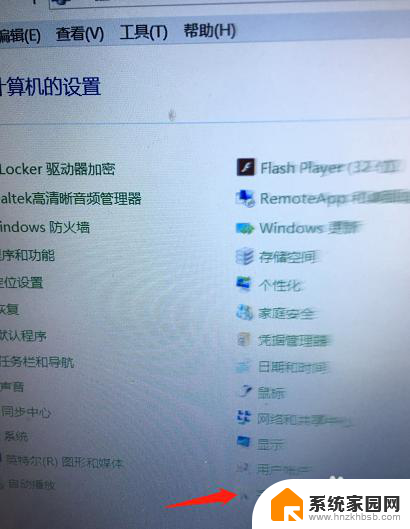
4.第四步就可以开始设置字体了,我们主要是想调节字体的大小,所以要选择更改字体大小来调整。
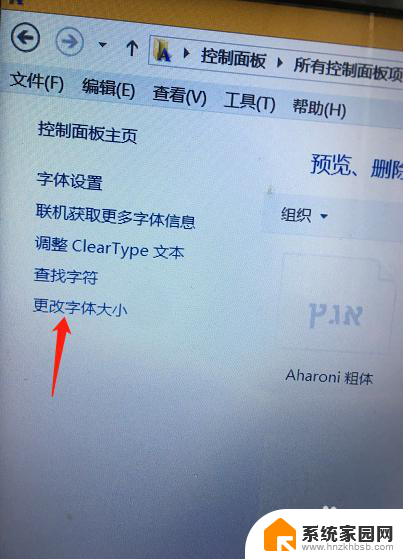
5.第五步,更改字体大小后。选择更改所有项目的大小,然后选择中等或者自定义大小的选项抖可以,根据自己的需要要定吧。
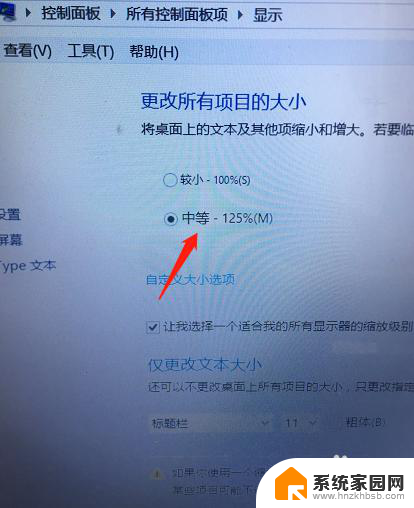
6.最后,选择好了字体的大小后,点击右下面的应用,这样就修改成功了。其实还有一个快捷键也是看修改的,直接同时按下Ctrl+上翻建然后用鼠标来调节大小。是不是更方便呢。
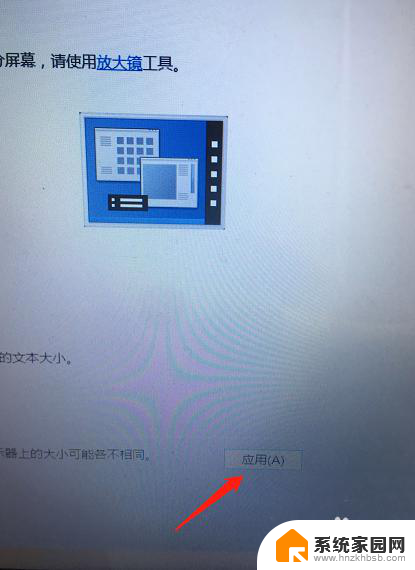
以上就是电脑屏上字体大小调整的全部内容,如果你遇到这种情况,可以尝试按照以上方法解决,希望对大家有所帮助。
电脑屏上字怎么调大小 如何改变电脑屏幕字体的大小相关教程
- 如何调大电脑屏幕字体大小 电脑屏幕字体调节方法
- 电脑上字体大小在哪里设置 电脑屏幕字体大小调节方法
- 电脑屏幕怎么调节字体大小 电脑字体大小设置方法
- 桌面字体大小怎么调节 如何改变桌面字体的大小
- 怎么设置网页字体大小 电脑上的网页字体大小如何调整
- 怎样调电脑的字体大小 怎样更改电脑字体大小
- vivo屏幕字体大小怎么调 vivo手机怎么调整系统字体大小
- 调电脑屏幕字体大小快捷键 电脑字体大小调整的快捷键如何设置
- 笔记本电脑上的字体大小怎么设置 笔记本电脑怎么调整屏幕字体大小
- 电脑字体在哪里调大小 电脑如何调整字体大小设置
- 台式电脑连接hdmi 电脑连接显示器的HDMI线怎么插
- 电脑微信怎么在手机上退出登录 手机怎么退出电脑上的微信登录
- 打开检查作业 如何使用微信小程序检查作业
- 电脑突然要求激活windows 如何解决电脑激活Windows问题
- 电脑输入密码提示错误 电脑密码输入正确却提示密码错误
- 电脑哪个键关机 电脑关机的简便方法是什么
电脑教程推荐